- 公開日:
MacでPDFのファイルサイズを縮小する方法
PDFファイルを圧縮する方法は以下の通りです。
プレビューでPDFを開く
圧縮したいPDFファイルを探します。
PDFファイルを右クリックし、「このアプリケーションで開く」から「プレビュー」を選択します。
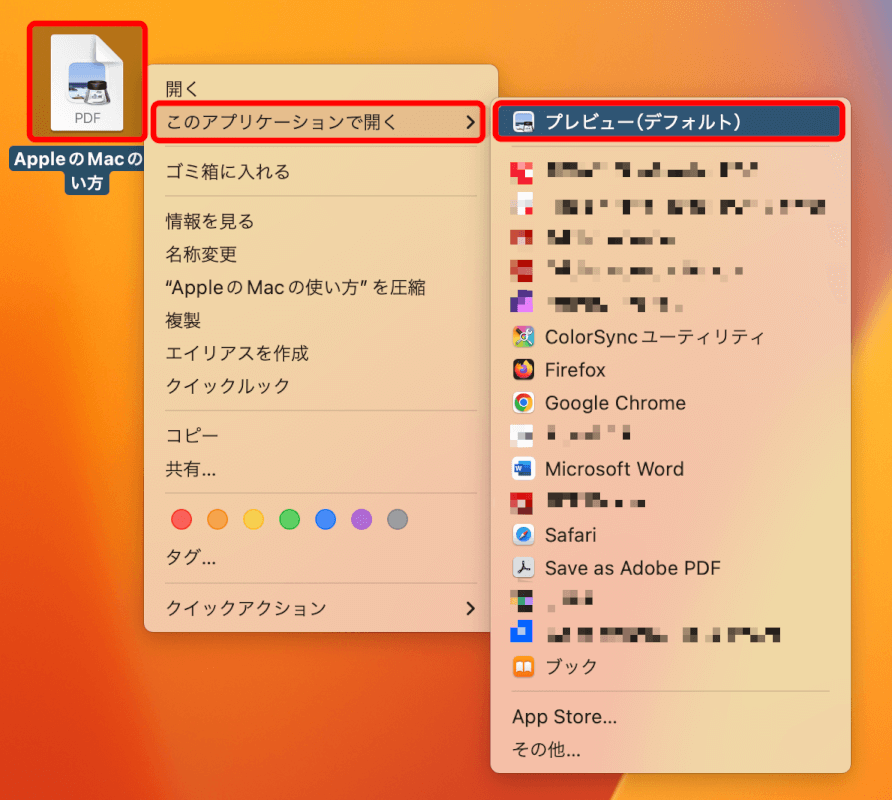
ファイルサイズを縮小してPDFをエクスポート
プレビューでPDFが開かれている状態で、画面上部のメニューバーにある「ファイル」をクリックします。
ドロップダウンメニューから「書き出す(PDFとして書き出す)」を選択します。
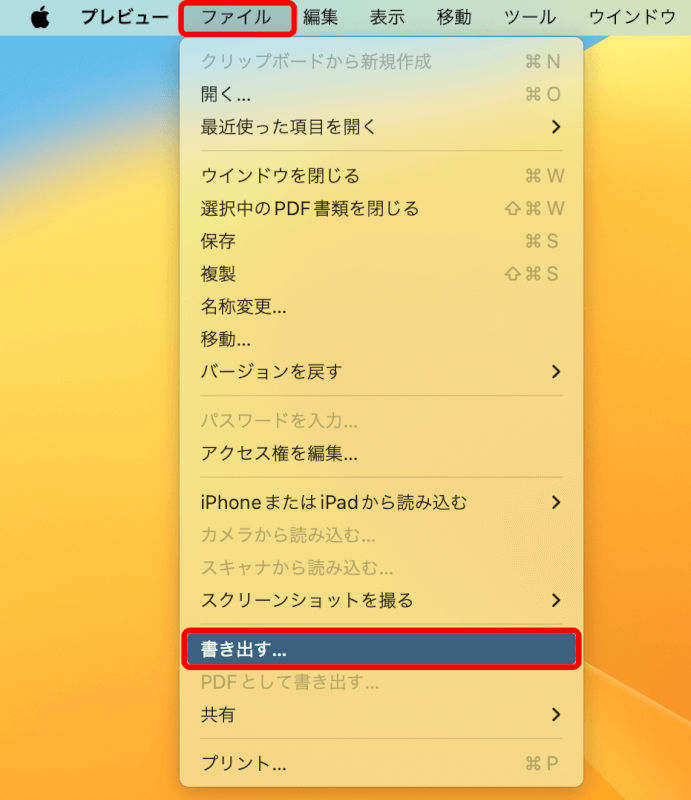
任意の名前を入力します。
「Quartz フィルタ」の隣のドロップダウンメニューをクリックし、「Reduce File Size」を選択します。
「保存」ボタンをクリックします。
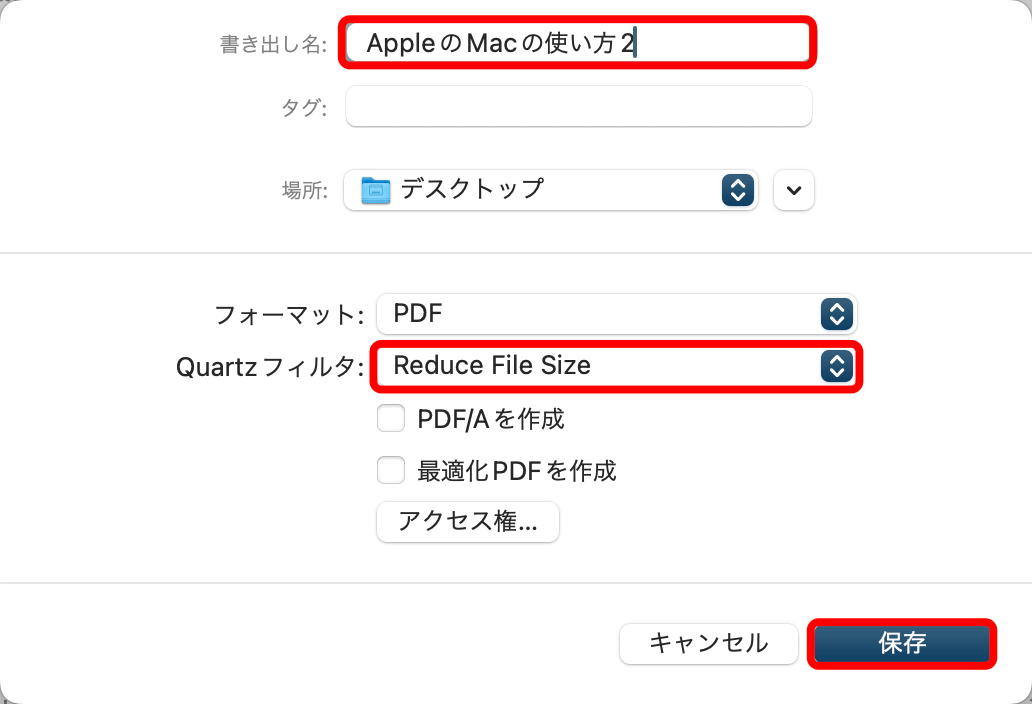
ファイルサイズを縮小できました。
試しに縮小前/縮小後のファイルサイズをそれぞれ確認してみると、縮小後のファイルの方が小さくなっていることが分かります。
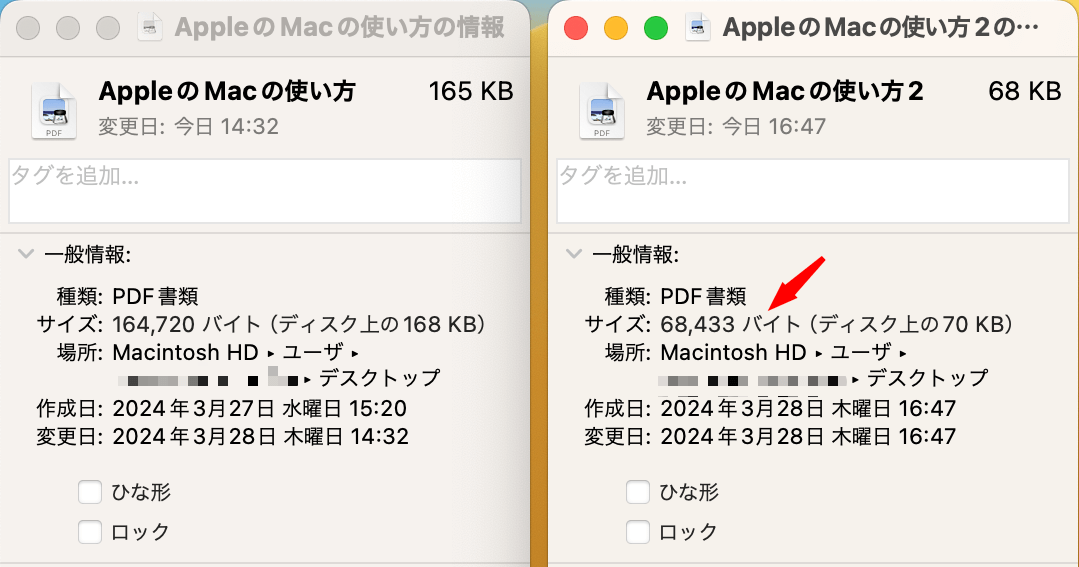
さいごに
この方法でPDFのサイズを縮小できます。
ただし、PDFによってはサイズを縮小することでPDF内の写真の画質が落ちるなど影響が出る場合もあるためご注意ください。

問題は解決できましたか?
記事を読んでも問題が解決できなかった場合は、無料でAIに質問することができます。回答の精度は高めなので試してみましょう。
- 質問例1
- PDFを結合する方法を教えて
- 質問例2
- iLovePDFでできることを教えて

コメント
この記事へのコメントをお寄せ下さい。